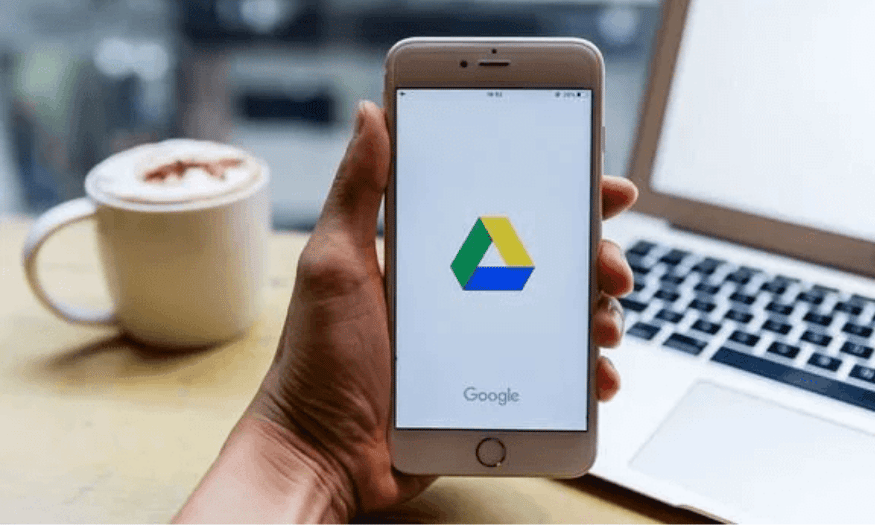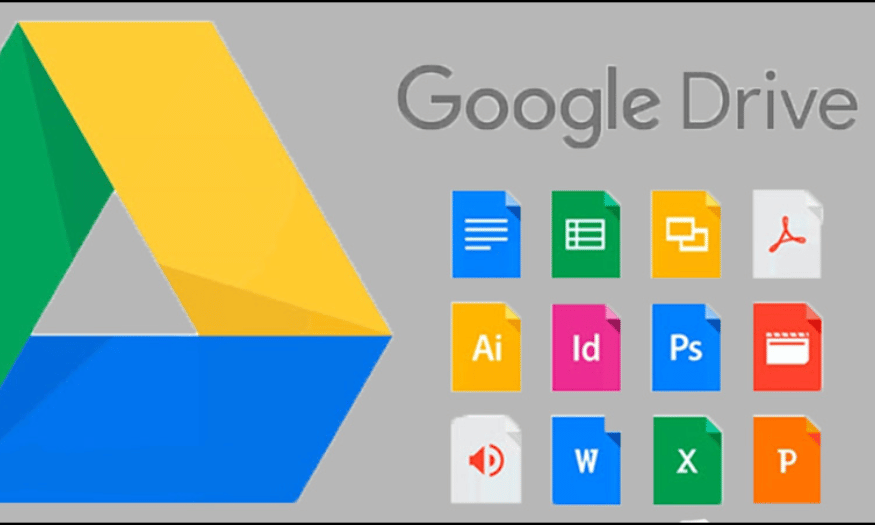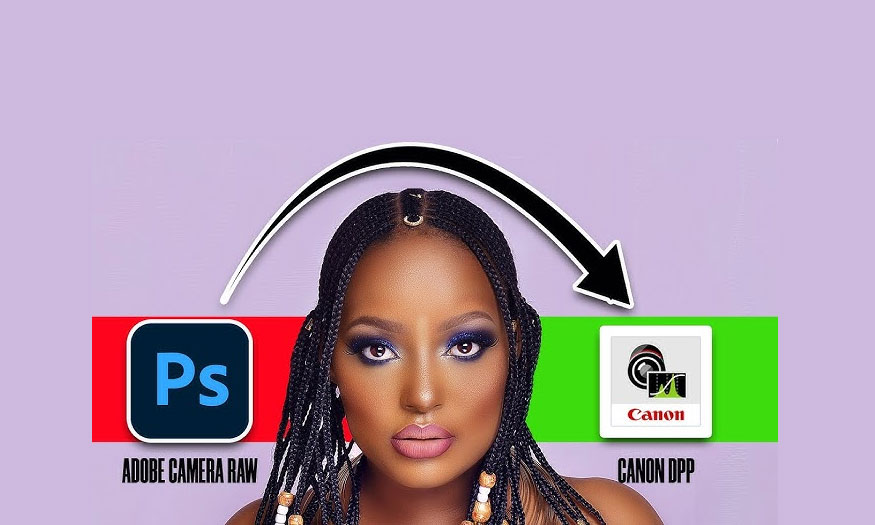Sản Phẩm Bán Chạy
Bật Mí Cách Giải Phóng Dung Lượng Trong Google Drive Cực Kì Đơn Giản
Google Drive đã trở thành một công cụ lưu trữ và chia sẻ dữ liệu không thể thiếu đối với nhiều người dùng trên toàn cầu. Với khả năng lưu trữ khổng lồ và tính năng dễ sử dụng, Google Drive cho phép người dùng lưu trữ tài liệu, hình ảnh, video và nhiều loại tệp khác một cách tiện lợi. Tuy nhiên, một trong những vấn đề mà người dùng thường gặp phải là dung lượng lưu trữ bị giới hạn. Khi dung lượng này đầy, việc tiếp tục lưu trữ dữ liệu trở nên khó khăn và có thể gây ra nhiều phiền toái.
Nội dung
- 1. Xác định và xóa các file lớn
- 2. Xóa email có file đính kèm lớn
- 3. Nén ảnh và video trong Google Photos
- 4. Xóa bản sao lưu điện thoại lỗi thời
- 5. Dọn dẹp dữ liệu ứng dụng và game được lưu trữ trong Drive
- 6. Loại trừ video khỏi bản sao lưu WhatsApp
- 7. Sử dụng gợi ý dọn dẹp của Storage Manager
- 8. Tổ chức và phân loại file trong Google Drive
- 8. Kết Luận
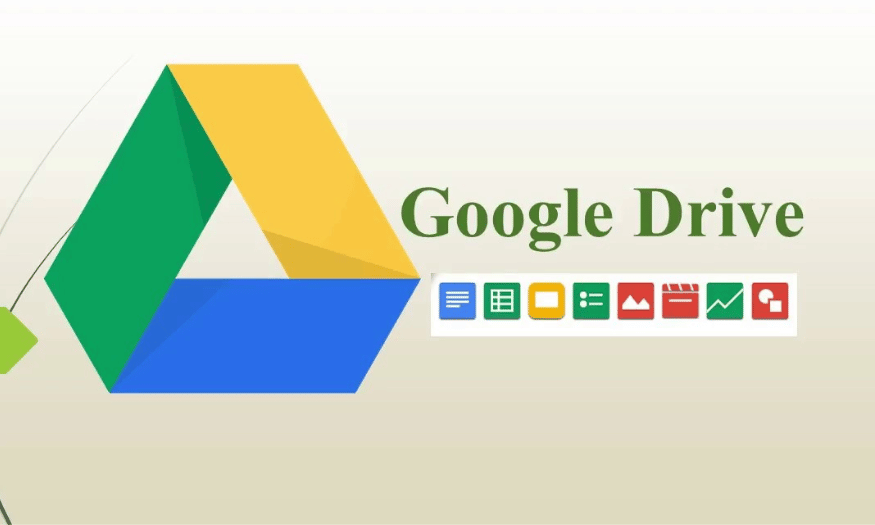
Google Drive đã trở thành một công cụ lưu trữ và chia sẻ dữ liệu không thể thiếu đối với nhiều người dùng trên toàn cầu. Với khả năng lưu trữ khổng lồ và tính năng dễ sử dụng, Google Drive cho phép người dùng lưu trữ tài liệu, hình ảnh, video và nhiều loại tệp khác một cách tiện lợi. Tuy nhiên, một trong những vấn đề mà người dùng thường gặp phải là dung lượng lưu trữ bị giới hạn. Khi dung lượng này đầy, việc tiếp tục lưu trữ dữ liệu trở nên khó khăn và có thể gây ra nhiều phiền toái. Trong bài viết này, chúng ta sẽ cùng khám phá những cách đơn giản và hiệu quả để giải phóng dung lượng trong Google Drive, giúp bạn tối ưu hóa không gian lưu trữ của mình.
1. Xác định và xóa các file lớn
Một trong những cách hiệu quả nhất để giải phóng không gian trên Google Drive là xác định và loại bỏ những file lớn mà bạn không còn sử dụng. Những file này có thể bao gồm video 4K, hình ảnh chất lượng cao hoặc các file nén lớn, thường chiếm dụng lượng lớn dung lượng lưu trữ.
Để dễ dàng xác định những file này, bạn có thể sử dụng tính năng Storage trong Google Drive. Bằng cách mở Google Drive trong trình duyệt và nhấp vào tùy chọn Storage ở bên trái, bạn sẽ thấy danh sách các file được sắp xếp theo kích thước. Những file lớn nhất sẽ nằm ở đầu danh sách, giúp bạn dễ dàng nhận diện và quyết định những gì cần xóa.
Quá trình xóa cũng rất đơn giản. Chỉ cần chọn file không cần thiết, nhấp vào biểu tượng ba chấm và chọn "Move to bin". Sau khi xóa, hãy nhớ kiểm tra tab Bin và nhấp vào tùy chọn "Empty bin" để giải phóng hoàn toàn dung lượng đã chiếm giữ.
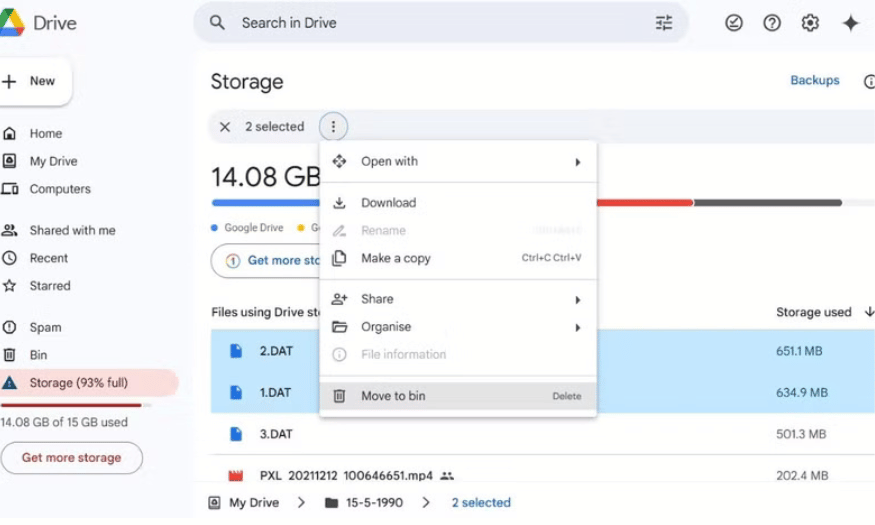
2. Xóa email có file đính kèm lớn
Không chỉ các file trong Google Drive mới chiếm dung lượng, mà hộp thư đến Gmail cũng có thể là thủ phạm. Email và file đính kèm được lưu trữ trong Gmail cũng được tính vào tổng dung lượng lưu trữ của tài khoản Google. Việc xóa các email không cần thiết, đặc biệt là những email có file đính kèm lớn, có thể giúp bạn giải phóng dung lượng mà không phải trả thêm chi phí lưu trữ.
Để giải phóng dung lượng lưu trữ trên tài khoản Gmail, bạn có thể vào Gmail và nhập cụm từ tìm kiếm has:attachment larger:10M. Thao tác này sẽ liệt kê tất cả các email có file đính kèm lớn hơn 10MB. Đây là cách nhanh chóng để tìm những email chiếm nhiều dung lượng nhất.
Sau khi danh sách hiện ra, bạn hãy duyệt qua và xóa những email không còn cần thiết, chẳng hạn như các cuộc trò chuyện cũ, file đính kèm đã chuyển tiếp hoặc các file dự án mà bạn đã lưu ở nơi khác. Đừng quên làm trống thư mục Trash sau khi hoàn tất để xóa vĩnh viễn các email này và lấy lại dung lượng lưu trữ.
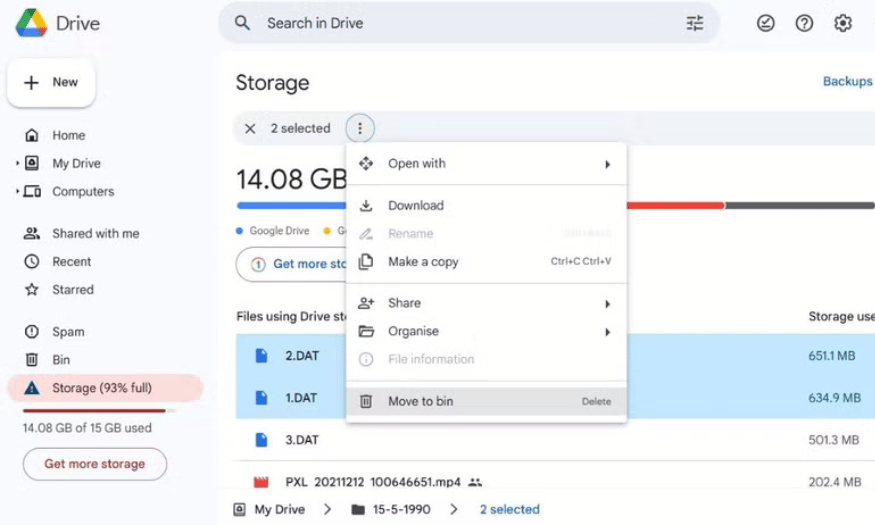
3. Nén ảnh và video trong Google Photos
Việc lưu trữ ảnh và video đã trở thành một phần không thể thiếu trong cuộc sống hàng ngày của chúng ta. Google Photos là một giải pháp tuyệt vời để lưu giữ những kỷ niệm quý giá, nhưng điều này cũng có thể dẫn đến việc tiêu tốn một lượng lớn dung lượng lưu trữ trên tài khoản Google của bạn. Để giải quyết vấn đề này mà không phải xóa đi những kỷ niệm đáng nhớ, bạn có thể sử dụng tính năng nén ảnh và video.
Tính năng Storage Saver trong Google Photos cho phép bạn nén các file media mà không làm giảm đáng kể chất lượng hình ảnh hay video. Khi bạn sử dụng tùy chọn này, ảnh của bạn sẽ được nén xuống 16MP và video sẽ được điều chỉnh kích thước thành 1080p nếu chúng có độ phân giải cao hơn. Điều này không chỉ giúp bạn tiết kiệm không gian lưu trữ mà còn giữ lại những kỷ niệm đẹp trong chất lượng chấp nhận được.
Để kích hoạt tính năng nén này, hãy mở Google Photos trên máy tính của bạn, nhấp vào biểu tượng bánh răng để vào phần cài đặt. Sau đó, chọn tùy chọn Storage Saver và xác nhận việc nén các ảnh và video hiện có. Đây là một cách đơn giản và hiệu quả để giải phóng dung lượng, giúp bạn có thêm không gian để lưu trữ những khoảnh khắc mới trong cuộc sống.
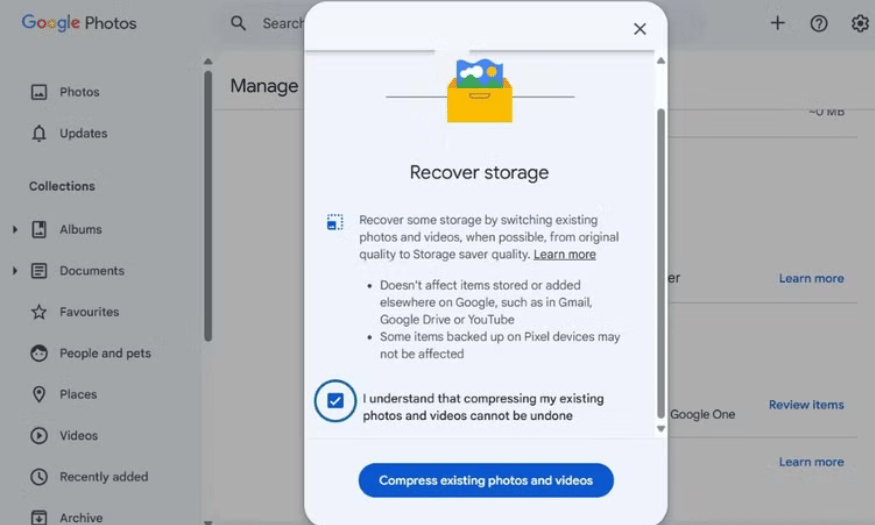
4. Xóa bản sao lưu điện thoại lỗi thời
Việc sao lưu dữ liệu trên điện thoại Android thông qua Google Drive là một thói quen tốt, nhưng nếu bạn không thường xuyên kiểm tra, các bản sao lưu cũ có thể bắt đầu chiếm dụng một lượng lớn dung lượng lưu trữ mà bạn không còn cần đến. Những bản sao lưu này có thể bao gồm dữ liệu từ các ứng dụng đã xóa hoặc thông tin từ những thiết bị đã không còn sử dụng. Việc dọn dẹp những bản sao lưu lỗi thời sẽ giúp bạn lấy lại không gian quý giá.
Để xóa các bản sao lưu không cần thiết, bạn chỉ cần mở Google Drive trên máy tính và nhấp vào tab Storage ở ngăn bên trái. Tại đây, bạn có thể tìm thấy mục Backups ở góc trên bên phải. Duyệt qua danh sách các bản sao lưu được lưu trữ và xác định những bản sao lưu nào đã lỗi thời hoặc không còn hữu ích với bạn.
Sau khi xác định được các bản sao lưu cần xóa, chỉ cần chọn bản sao lưu đó và nhấn vào biểu tượng thùng rác ở đầu trang. Điều này sẽ giúp bạn giải phóng một phần dung lượng lưu trữ mà không gặp phải bất kỳ khó khăn nào, từ đó giúp bạn quản lý dữ liệu hiệu quả hơn.
5. Dọn dẹp dữ liệu ứng dụng và game được lưu trữ trong Drive
Một khía cạnh thường bị bỏ qua trong quản lý dung lượng lưu trữ là dữ liệu do các ứng dụng và game lưu trữ trên Google Drive. Nhiều ứng dụng, đặc biệt là các game, có thể tạo ra một lượng dữ liệu lưu trữ lớn, bao gồm file game đã lưu, cài đặt và dữ liệu khác mà bạn có thể không cần nữa. Việc dọn dẹp những file này không chỉ giúp bạn tiết kiệm dung lượng mà còn tối ưu hóa hiệu suất của Google Drive.
Để xóa dữ liệu không mong muốn từ các ứng dụng và game, hãy mở Google Drive trên máy tính, nhấp vào biểu tượng bánh răng ở góc trên bên phải để vào phần cài đặt. Tiếp theo, chọn tab Manage apps để xem danh sách các ứng dụng và game đã lưu dữ liệu trên Google Drive của bạn. Tại đây, bạn có thể dễ dàng xác định dữ liệu nào là không cần thiết.
Sau khi xác định được dữ liệu không cần thiết, chỉ cần nhấp vào nút Options bên cạnh và chọn Delete hidden app data. Nhấn Delete để xác nhận và hoàn tất quá trình xóa. Thực hiện điều này định kỳ sẽ giúp bạn giữ cho dung lượng lưu trữ của mình luôn được tối ưu hóa và không bị lãng phí vào những dữ liệu không cần thiết.
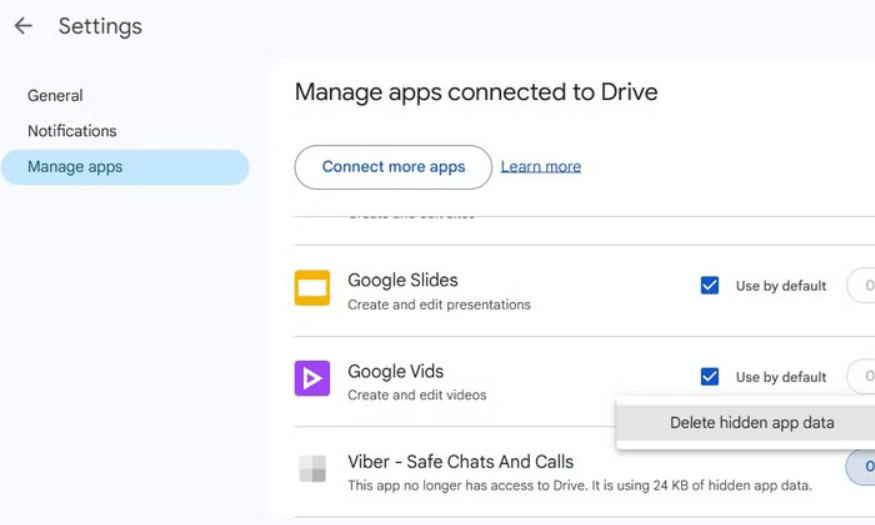
6. Loại trừ video khỏi bản sao lưu WhatsApp
Ngày nay, WhatsApp đã trở thành một phần không thể thiếu trong cuộc sống hàng ngày của chúng ta, không chỉ để nhắn tin mà còn để chia sẻ video, hình ảnh và âm thanh. Tuy nhiên, một vấn đề mà nhiều người dùng không để ý là các bản sao lưu của WhatsApp hiện nay đã bắt đầu ảnh hưởng đến dung lượng lưu trữ trên Google Drive. Nếu bạn thường xuyên gửi và nhận video, những bản sao lưu này có thể nhanh chóng chiếm hết dung lượng mà bạn đã cất công quản lý.
Để giảm thiểu tác động này, một giải pháp hiệu quả là loại trừ video khỏi bản sao lưu WhatsApp. Việc này không chỉ giúp bạn tiết kiệm không gian mà còn giữ cho bản sao lưu của bạn nhẹ nhàng hơn. Bạn có thể dễ dàng thực hiện điều này bằng cách mở WhatsApp trên điện thoại của mình, truy cập vào cài đặt, sau đó vào phần Chats và chọn Chat backup. Tại đây, bạn chỉ cần tắt tùy chọn "Include videos" và mọi thứ sẽ trở nên dễ dàng hơn rất nhiều.
Nếu bạn vẫn muốn lưu giữ những video quan trọng, bạn có thể sao lưu chúng một cách thủ công vào Google Photos hoặc một dịch vụ lưu trữ đám mây khác. Cách này không chỉ giúp bạn bảo vệ những kỷ niệm quý giá mà còn đảm bảo rằng dung lượng lưu trữ trên Google Drive của bạn không bị ảnh hưởng bởi những video không cần thiết.
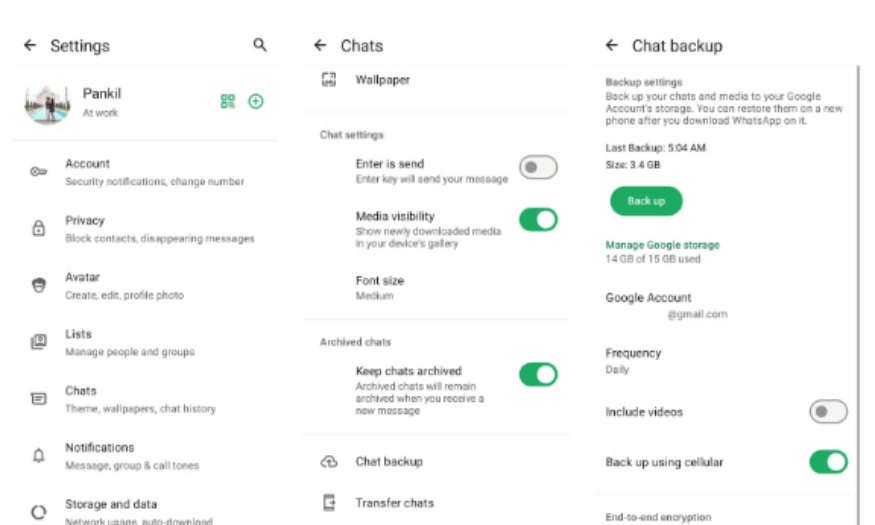
7. Sử dụng gợi ý dọn dẹp của Storage Manager
Dù bạn đã nỗ lực hết sức để dọn dẹp dung lượng lưu trữ trên Google Drive, nhưng thời gian trôi qua có thể khiến mọi thứ trở lại như cũ. Những file không cần thiết, bản sao lưu cũ, và các tài liệu lỗi thời có thể nhanh chóng làm đầy không gian của bạn, dẫn đến việc bạn sẽ phải đối mặt với thông báo nâng cấp gói lưu trữ. Để tránh tình trạng này, Google Drive đã phát triển một công cụ hữu ích mang tên Storage Manager.
Khi bạn truy cập vào menu Storage trong Google Drive và chọn tùy chọn Clean up space, bạn sẽ thấy các gợi ý dọn dẹp được đưa ra một cách thông minh. Những gợi ý này có thể bao gồm việc xóa email rác, các file nằm trong thùng rác, và nhiều loại tài liệu khác mà bạn có thể đã quên. Điều này không chỉ giúp bạn tiết kiệm dung lượng mà còn làm sạch không gian lưu trữ của bạn một cách hiệu quả.
Hơn nữa, Storage Manager cho phép bạn dọn dẹp từng dịch vụ cụ thể như Gmail hoặc Google Photos. Bằng cách này, bạn có thể nhắm mục tiêu vào những khu vực đang chiếm nhiều dung lượng nhất và thực hiện các hành động cần thiết. Việc này không chỉ giúp bạn quản lý dung lượng một cách tốt nhất mà còn tạo ra một không gian làm việc và lưu trữ gọn gàng hơn. Hãy tận dụng công cụ này để duy trì một tài khoản Google Drive luôn được tối ưu hóa!
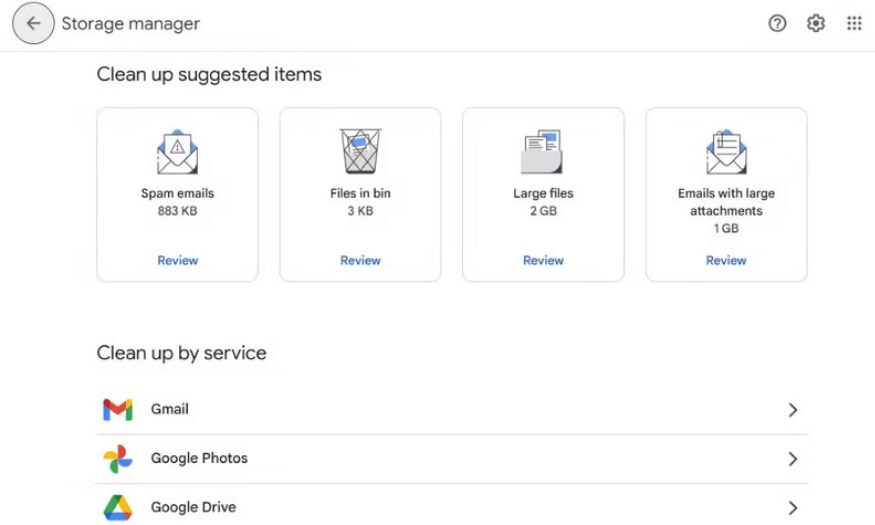
8. Tổ chức và phân loại file trong Google Drive
Một bí quyết quan trọng không kém để quản lý dung lượng lưu trữ trên Google Drive là tổ chức và phân loại các file của bạn một cách hợp lý. Khi thời gian trôi qua, số lượng file lưu trữ có thể trở nên quá tải, gây khó khăn trong việc tìm kiếm và quản lý. Việc tổ chức hệ thống file không chỉ giúp bạn tiết kiệm dung lượng mà còn tăng cường hiệu suất làm việc.
Đầu tiên, hãy tạo các thư mục rõ ràng và có cấu trúc. Bạn có thể phân loại file theo dự án, loại tài liệu, hoặc theo thời gian. Ví dụ, bạn có thể tạo các thư mục như "Dự án 2025", "Hình ảnh cá nhân", hoặc "Tài liệu công việc". Việc này sẽ giúp bạn dễ dàng truy cập các file cần thiết mà không phải mất quá nhiều thời gian tìm kiếm. Hãy nhớ thường xuyên xem xét và cập nhật các thư mục này để đảm bảo rằng chúng vẫn phù hợp với nhu cầu của bạn.
Ngoài ra, hãy xem xét việc xóa hoặc di chuyển những tài liệu không còn cần thiết. Bạn có thể lưu trữ những file ít sử dụng vào dịch vụ lưu trữ khác như Google Archive hoặc vào ổ cứng ngoài. Bằng cách này, bạn không chỉ giải phóng dung lượng mà còn tạo sự ngăn nắp trong không gian lưu trữ trực tuyến của mình.
8. Kết Luận
Giải phóng dung lượng trong Google Drive không phải là một nhiệm vụ khó khăn nếu bạn biết cách quản lý và tối ưu hóa dữ liệu của mình. Bằng cách thực hiện những bước đơn giản như xóa tệp không cần thiết, sử dụng Google Photos và kiểm tra thùng rác thường xuyên, bạn có thể dễ dàng duy trì không gian lưu trữ sạch sẽ và hiệu quả. Hy vọng rằng những mẹo trên sẽ giúp bạn sử dụng Google Drive một cách hiệu quả hơn và không còn lo lắng về vấn đề dung lượng lưu trữ nữa.
Công Ty TNHH Phần Mềm SADESIGN
Mã số thuế: 0110083217